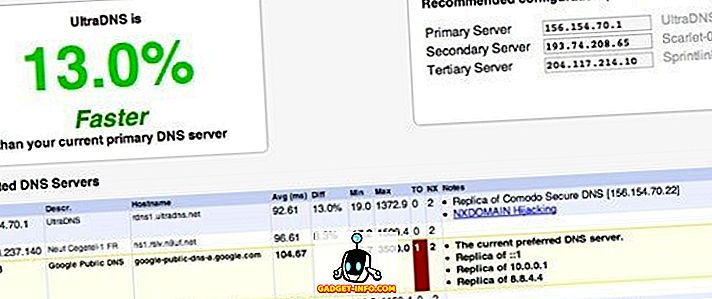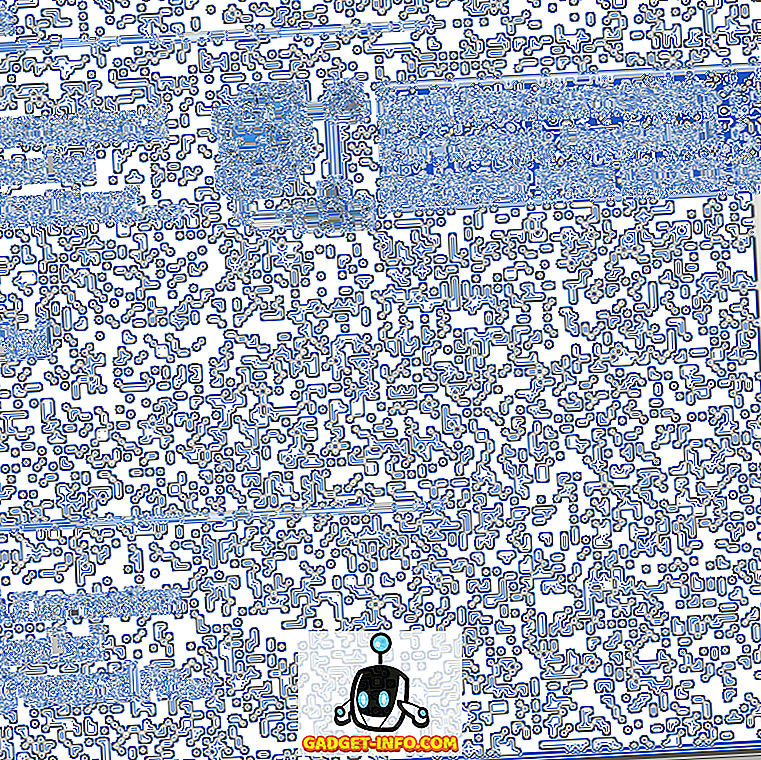Jeśli jesteś w małym środowisku biznesowym, może to być bardzo denerwujące, jeśli musisz wyjść na każdy komputer, który musisz naprawić. Zamiast tego, możesz zdalnie łączyć się i rozwiązywać problemy lub dostosowywać ustawienia, dzięki czemu jest to o wiele wygodniejsze.
Chociaż jest to mniej powszechne, czasami trzeba połączyć się z innym komputerem, aby zmienić, usunąć lub dodać klucze rejestru i wartości. Oczywiście, możesz zdalnie zainstalować komputer i to zrobić, ale jeśli czytasz ten artykuł, nie wybierasz tej trasy.
W tym artykule omówię usługę rejestru zdalnego w systemie Windows, która pozwala łączyć się bezpośrednio z gałęziami rejestru na innym komputerze używającym regedit. Jednak, aby to zadziałało, istnieje kilka warunków wstępnych.
Wymagania zdalnego rejestru
Jeśli masz nadzieję połączyć się z komputerem zdalnym, do którego nie masz dostępu, masz pecha. Aby korzystać z usługi Zdalny rejestr, potrzebujesz dostępu administratora do obu komputerów. Jest to w zasadzie dla wygody i nie można go użyć do włamania się do rejestru innej osoby.
Jest kilka rzeczy, które muszą być spełnione, zanim zdalny rejestr będzie działał:
- Komputer, z którym się łączysz, musi mieć nazwę użytkownika i hasło. Hasło nie może być puste.
- Oba komputery muszą mieć włączoną opcję Zdalna administracja w zaporze.
- Oba komputery muszą mieć uruchomioną usługę rejestru zdalnego.
Pierwszy wymóg jest łatwy do spełnienia. Po prostu dodaj hasło do swojego konta, jeśli jeszcze go nie masz. Drugie wymaganie można naprawić przy użyciu wiersza polecenia. Aby otworzyć wiersz poleceń administratora, kliknij Start, wpisz cmd i kliknij prawym przyciskiem myszy cmd i wybierz Uruchom jako administrator .

Teraz skopiuj i wklej następujące polecenie w oknie wiersza polecenia i naciśnij Enter.
Usługa zapory sieciowej netsh RemoteAdmin

Otrzymasz komunikat ostrzegawczy, że polecenie zostało wykonane pomyślnie, ale polecenie firewall netsh jest przestarzałe. Otrzymasz ten komunikat w systemie Windows 7, Windows 8 lub Windows 10. Nie stanowi to problemu, o ile zakończy się pomyślnie. Zauważ, że musisz uruchomić to polecenie na obu komputerach.
Aby uzyskać trzecie wymaganie, kliknij Start, wpisz usługi, a następnie kliknij tylko Usługi z ikonami dwóch biegów.

Przewiń w dół, aż zobaczysz Rejestr zdalny, który nie powinien być domyślnie uruchomiony. W systemie Windows 10 będzie on domyślnie wyłączony. W systemie Windows 7 możesz kliknąć go prawym przyciskiem myszy i wybrać opcję Uruchom . W systemie Windows 10 musisz kliknąć prawym przyciskiem myszy i wybrać Właściwości .

W oknie dialogowym właściwości musisz zmienić typ uruchamiania na coś innego niż Wyłączone . Jeśli chcesz to zrobić tylko jeden raz, zmień go na Ręczny . Jeśli chcesz często uzyskać dostęp do zdalnego rejestru, wybierz opcję Automatycznie .

Po wybraniu typu uruchamiania kliknij przycisk Zastosuj, a następnie przycisk Uruchom nie będzie już wyszarzony. Kliknij przycisk Start, aby uruchomić usługę rejestru zdalnego. Ponownie, należy to zrobić na obu komputerach.
Połącz się z gałęzią zdalnego rejestru
Po wykonaniu wszystkich powyższych czynności możesz spróbować połączyć się ze zdalnym rejestrem. Kliknij przycisk Start, wpisz regedit, aby otworzyć edytor rejestru. Następnie kliknij Plik, a następnie kliknij Połącz rejestr sieciowy .

Tutaj musisz wpisać nazwę NETBIOS komputera, z którym chcesz się połączyć.

Zauważ, że możesz szybko wyszukać wszystkie komputery w sieci, klikając Zaawansowane, a następnie klikając Znajdź teraz . Jeśli komputer, z którym się łączysz ma długą nazwę, musisz określić nazwę NETBIOS dla komputera. Możesz to zrobić, otwierając wiersz polecenia na tym komputerze i wpisując nbtstat -n .

Po wpisaniu nazwy i kliknięciu przycisku OK zostanie wyświetlony monit o podanie nazwy użytkownika i hasła do konta administratora na komputerze zdalnym.

Zwróć uwagę, że jeśli zdalnie łączysz się z komputerem z systemem Windows 10 i logujesz się przy użyciu konta Microsoft, musisz jak zwykle wpisać adres e-mail dla nazwy użytkownika i hasła. Powinieneś mieć połączenie z rejestrem na zdalnym komputerze. Jeśli pojawi się jakikolwiek komunikat o odmowie dostępu, oznacza to, że błędnie wpisałeś poświadczenia.

Jak widać z góry, podłączyłem się do komputera z systemem Windows 7 za pomocą zdalnego rejestru z mojego komputera z systemem Windows 10. Zobaczysz tylko HKEY_LOCAL_MACHINE i HKEY_USERS po połączeniu ze zdalnym rejestrem. Jeśli masz jakieś pytania lub napotkasz jakieś problemy, opublikuj komentarz, a ja postaram się pomóc. Cieszyć się!
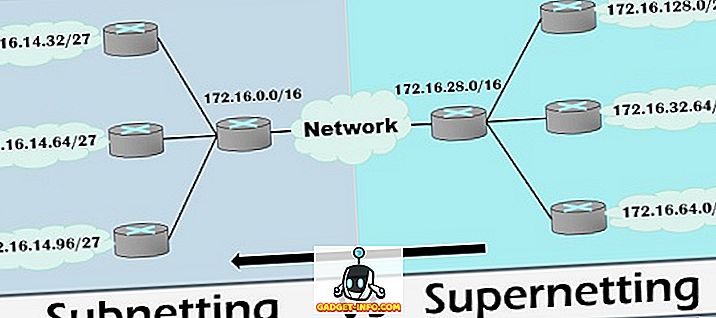
![Jak zbudowany i rozwijany jest Linux [wideo]](https://gadget-info.com/img/how/761/how-linux-is-built-developed.jpg)